Sida loo eego Shabakadda Wi-Fi Profiles ee ku kaydsan Windows 10
Windows 10 waa mid ka mid ah nidaamyada hawlgalka ee loogu jecel yahay ee u fududeeya isticmaaleyaasheeda inuu ku xidhmo shabakada wireless-ka isagoo abuuraya profile shabakad marka shabakad cusub lagu xidho. Profile-ka shabakadu waxa uu ka kooban yahay gelitaanka nidaamka kombayutarka isticmaalaha iyo faylalka sidaa awgeed waxa lagu xafiday erayga sirta ah iyo magac gaar ah oo uu bixiyo isticmaaluhu. Xaaladda shabakad hore loo isticmaalay, isla profile ayaa loo isticmaali doonaa si loo qabto shaqada. Boostada ayaa ku hagi doonta sida aad u aragto profile-yada shabakada Wi-Fi ee ku kaydsan kombuyutarkaaga adigoo isticmaalaya qaar ka mid ah khadadka amarka fudud.
Shabakadda cusub ee shabakadaha waxaa la abuuray iyadoo la kaashanayo SSID ee shabakadda. Muuqaalladani waxay ka kooban yihiin SSID & sirta shabakadda Waxa kale oo ay ka kooban tahay furaha sirta ah ee shabakada iyo goobaha kale ee looga baahan yahay in lagu qabto shaqada wireless-ka ee nidaamka kombiyuutarka.
Eeg boggaga Shabakadda Wi-Fi ee(View Wi-Fi Network Profiles) ku kaydsan Windows 10
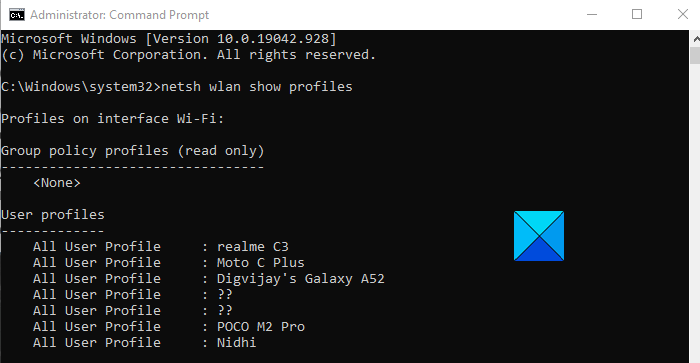
Shabakadda shabakadda wireless-ka ayaa si fudud loo maareyn karaa iyadoo la kaashanayo xulashada dejinta kombuyuutarka, laakiin shaqooyinka qaarkood sida daawashada profile-yada shabakadda Wi-Fi waxay u baahan tahay waxaa maareyn kara habab horumarsan. Haddii aad rabto inaad aragto profile-yada shabakadda Wi-fi ee ku kaydsan kaaga Windows 10, raac talooyinka hoose:
- Ku socodsii Command Prompt maamule ahaan(Run Command Prompt as an Administrator) .
- Markaad gudaha gasho, ku qor sidan soo socota
- netsh wlan show profiles. - Riix furaha Gelida.
Haddii aad rabto inaad si faahfaahsan u akhrido tillaabooyinka kore, halkan waa:
Marka hore(First) , fur sanduuqa wada hadalka Run adoo isticmaalaya furaha furaha (Run)Windows+R .
Marka uu furmo, ku qor cmd sanduuqa qoraalka oo Ctrl+Shift+Enter si aad toos ugu furto amarka sare.
Haddii Xakamaynta Koontada Isticmaalaha(User Account Control) ( UAC ) ay kiciso, weydiiso ogolaansho, dhagsii badhanka Haa(Yes) si aad u sii waddo.
Gudaha daaqada Command Prompt , ku qor amarradan soo socda sida ka muuqata sawirka sare.
netsh wlan show profiles
Markaad riixdo furaha Gelida(Enter) waxay tusi doontaa profile-yada isticmaalaha dhammaan shabakadaha wireless-ka ee aad markii hore ku xidhnayd.
Si kastaba ha noqotee, haddii aad rabto inaad aragto astaanta badbaadsan ee shabakadda wireless-ka, amarka soo socda waa in la galaa daaqadda Command Prompt , oo taabo geli ka dib markaad qorto amarka
netsh wlan show profiles interface="WLAN-INTERFACE-NAME"
Amarka sare, ku beddel WLAN-INTERFACE-NAME magaceeda asalka ah ee interface-ka la keydiyay.
Tusaale ahaan, haddii interface-ka lagu keydiyo magaca "WiFi Profiles" markaas WLAN-INTERFACE-NAME waxaa lagu bedeli doonaa "WiFi Profiles".
Waa kaas. Rajo in ay ku caawin (That’s it. Hope it helps. )
la xidhiidha:(Related:)
- Sida loo arko furayaasha Wi-Fi ee la keydiyay
- Sida loogu daro Profile Network Wi-Fi cusub.(How to add a new Wi-Fi Network Profile.)
Related posts
Soo celi oo soo celi WiFi ama Shabakadda Shabakadda Wireless-ka ee gudaha Windows 10
Sida loo abuuro Warbixinta Adapter Network ee Wi-Fi Windows 10
Sida loogu daro Profile Network Wi-Fi cusub gudaha Windows 10
Hagaajinta Xawaaraha Shabakadda Wireless-ka ee Windows 10
3 siyaabood oo loogu xidhi karo shabakadaha Wi-Fi ee qarsoon gudaha Windows 10
Sida loo cabbiro xoogga signallada WiFi gudaha Windows 10
Hagaaji marinka gaabis ee shabakada wadista ka Windows 10
Qari astaanta shabakadda ee shaashadda soo-gelinta iyo shaashadda quful gudaha Windows 10
Hagaaji Adabtarka Wi-Fi Aan Ka Shaqeyneynin Windows 10
Ha ku dhex galin isticmaaleyaasha Profile ku meel gaadh ah Windows 10
Sida loo joojiyo isku-xidhka gudaha Windows Sandbox gudaha Windows 10
Sawir-qaade sare oo IP ah, iskaanka IP-ga bilaashka ah ee loogu talagalay Windows 10
Aaladaha Shabakadda Wireless-ka ee bilaashka ah ee loogu talagalay Windows 10
eToolz waxaa ku jira dhammaan aaladaha shabakadda ee aad u rabto Windows 10
Isku xidhka software ka duwan ee bilaashka ah ee ugu fiican si aad u wadaagto internetka Windows 10
Ku tijaabi xoogga signalkaaga Wi-Fi Homedale ee Windows 10
Soo hel Tusiyaha Waxqabadka Shabakadda caadiga ah Windows 10
Furaha WiFi oo aan ku shaqayn kiiboodhka aan QWERTY ahayn ee gudaha Windows 10
Sii taageero fog Windows 10 isticmaalayaasha leh Kaalmada Fog ee Windows
Sida loogu xidho server-ka FTP gudaha Windows 10, laga bilaabo File Explorer -
